ps如何打出旅游方向的文字?
如何运用Photoshop(简称PS)来打造旅游方向的文字效果以及制作单人的旅行照片?
打开Photoshop软件,新建图层,创建一个偏正方形一点的画布,画布大小应根据照片的清晰度和尺寸进行合理设定。

在工具栏左侧底部更改背景颜色为灰色,并使用快捷键ctrl+delete填充背景,这个灰色的饱和度应该较低,不要太暗。
在画布上运用文字工具创建等线字符,为了增强文字的效果,可以放入素材图,并适当降低其不透明度。
之后,通过按住Ctrl键点击文字缩略图,选中文字,再选择图片图层,创建蒙版,这一步可以让文字与图片更好地融合。
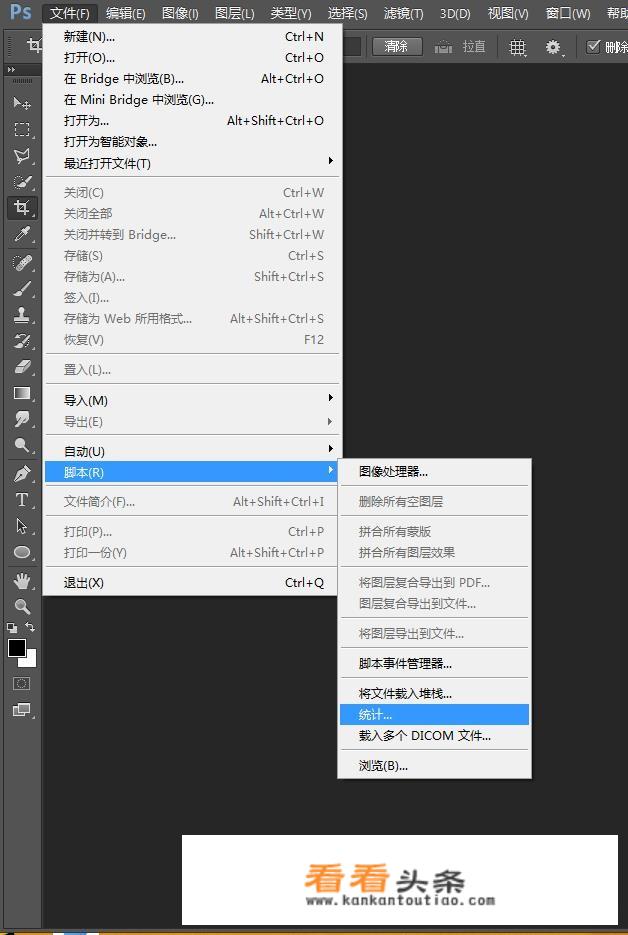
为了进一步提升效果,可以使用树木画笔在文字图片上擦拭,擦出零散的树木枝头,使文字边缘更加自然,还可以为文字图片创建投影和进行简单的调色,让画面效果更加生动。
至于单人的旅行照片制作,可以采用堆栈模式来实现,拍摄连续的图片,建议拍摄较多张以获得更好的效果,在Photoshop中找到“文件”菜单中的“脚本”选项,选择“统计”。
选择堆栈模式中的中间值,并创建一个文件夹来存放拍摄好的图片,在浏览处打开该文件夹,点击确定后,Photoshop会自动进行计算和处理。
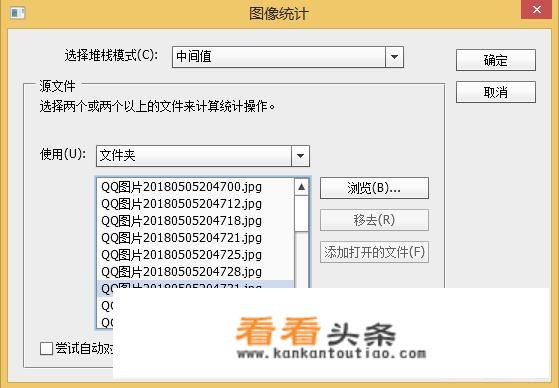
通过以上步骤,你就可以运用Photoshop来打造具有旅游方向的文字效果和单人的旅行照片了,这种制作方式能够让你的旅行照片更加生动、有趣,展现出独特的艺术风格。
版权声明
本文仅代表作者观点,不代表看看头条立场。
本文系作者授权看看头条发表,未经许可,不得转载。
